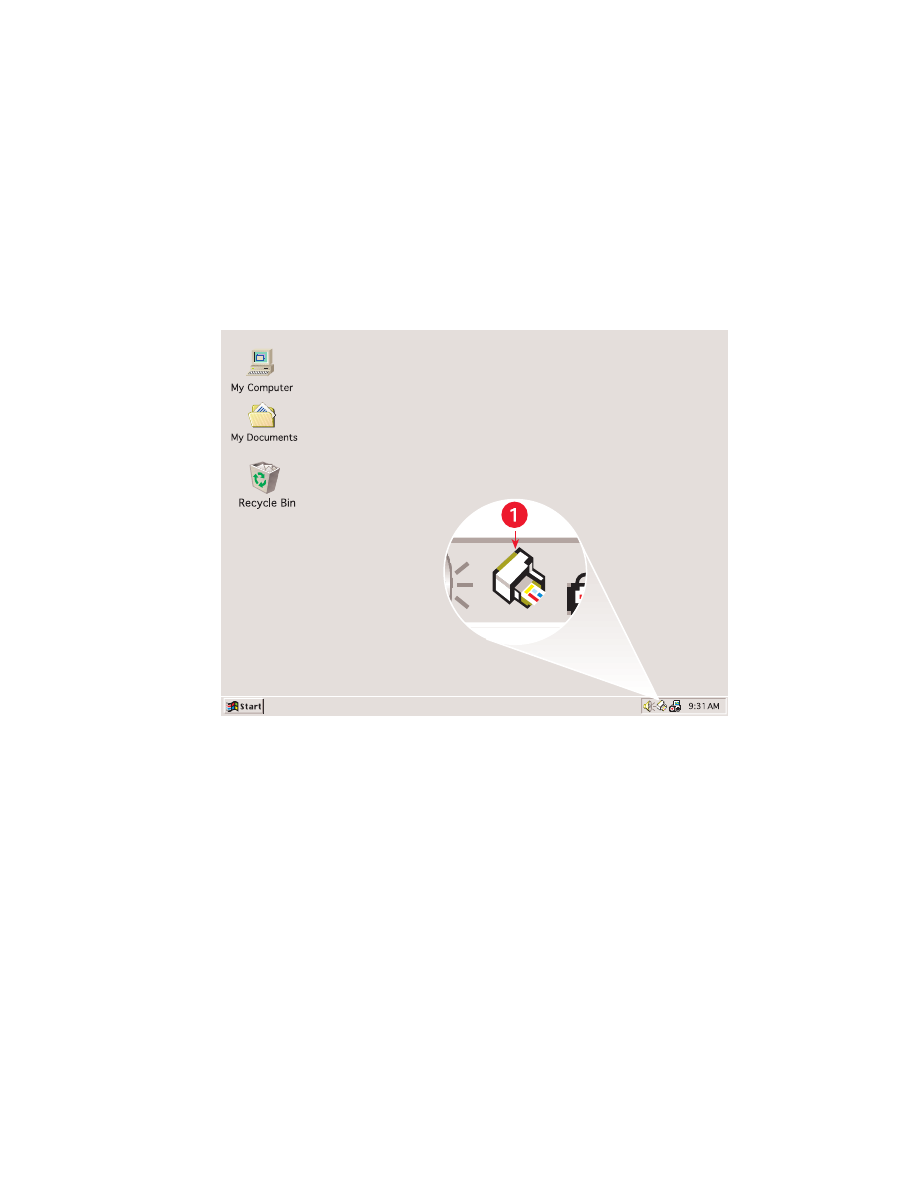
folosirea taskagent (agentului de sarcini)
TaskAgent (Agentul de sarcini) vă permite să determinaţi starea cartușelor de
imprimare și să schimbaţi setări cum ar fi calitatea implicită a imprimării. El se
află pe bara de sarcini Windows.
1. TaskAgent (Agent de sarcini)
schimbarea calităţii imprimării
Puteţi schimba rapid rezoluţia produsului imprimat folosind TaskAgent (Agentul
de sarcini).
1.
Faceţi clic pe pictograma
TaskAgent (Agent de sarcini)
pe bara de
sarcini Windows.
Apare dialogul
Default Print Settings (Setări pentru imprimarea implicită).
El vă permite să schimbaţi calitatea implicită a imprimării și să activaţi
imprimarea pe două feţe, dacă aţi cumpărat accesoriul facultativ HP de
imprimare pe două feţe.
(Acest accesoriu nu este disponibil pentru toate
modelele de imprimantă.)
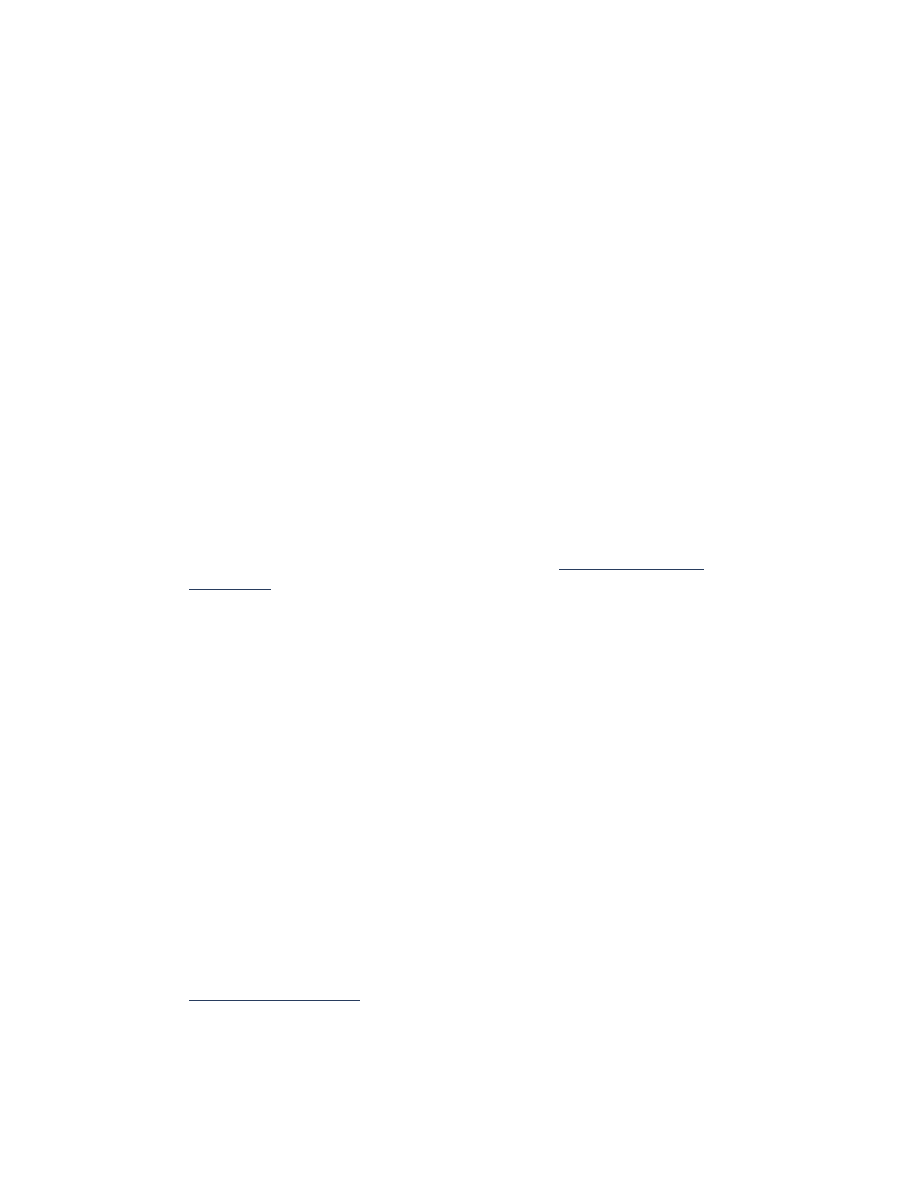
15
2.
Selectaţi dintre opţiunile următoare:
•
Print Quality (Calitatea imprimării)
:
Draft (Ciornă)
,
Normal
sau
Best (Cea
mai bună)
•
Automatic Two-Sided Printing (Imprimare automată pe două feţe)
: Dacă
se potrivește
3.
Faceţi clic in afara casetei setărilor de imprimare implicite.
Apare o casetă de dialog declarând că noile setări vor fi folosite
de fiecare dată când tipăriţi. (Dacă nu doriţi să mai vedeţi această casetă
de dialog, selectaţi
Don’t show me this message again (nu-mi mai arăta
acest mesaj)
.)
4.
Faceţi clic pe
OK
pentru a schimba setările de imprimare implicite.
deschiderea casetei de dialog a proprietăţilor imprimantei
Pentru acces la caseta de dialog a proprietăţilor imprimantei puteţi folosi de
asemenea agentul de sarcini. În această casetă puteţi selecta proprietăţi cum
ar fi dimensiunea și tipul hârtiei, orientarea paginii și strălucirea culorii.
Făcând dublu clic pe Agentul de sarcini se deschide
caseta proprietăţilor
imprimantei
.
folosirea meniului scurtăturii taskagent (agentului de sarcini)
Făcând clic dreapta pe agentul de sarcini deschide un meniu de scurtături care
include numele tuturor imprimantelor HP instalate. Din acest menu puteţi
executa următoarele acţiuni:
• Schimbă imprimanta prin selectarea numelui imprimantei. O bifare
apare lângă imprimanta HP Deskjet aleasă.
• Selectaţi
Change Default Print Settings (Schimbaţi setările implicite de
imprimare)
pentru deschiderea casetei proprietăţilor imprimantei.
• Selectaţi
Open Toolbox (Deschidere trusa de unelte)
pentru deschderea
trusei de unelte a HP Deskjet.
• Selectaţi
Exit (Ieșire)
pentru dezactivarea TaskAgent (agentului de
sarcini). Activaţi agentul de sarcini făcând clic dublu pe
Start (Pornire)
>
Programs (Programe)
>
hp deskjet series
>
TaskAgent (Agent de
sarcini)
. TaskAgent (Agentul de sarcini) va apare automat ori ce câte
ori reporniţi imprimanta.
Consultaţi de asemenea:
trusa de unelte hp deskjet
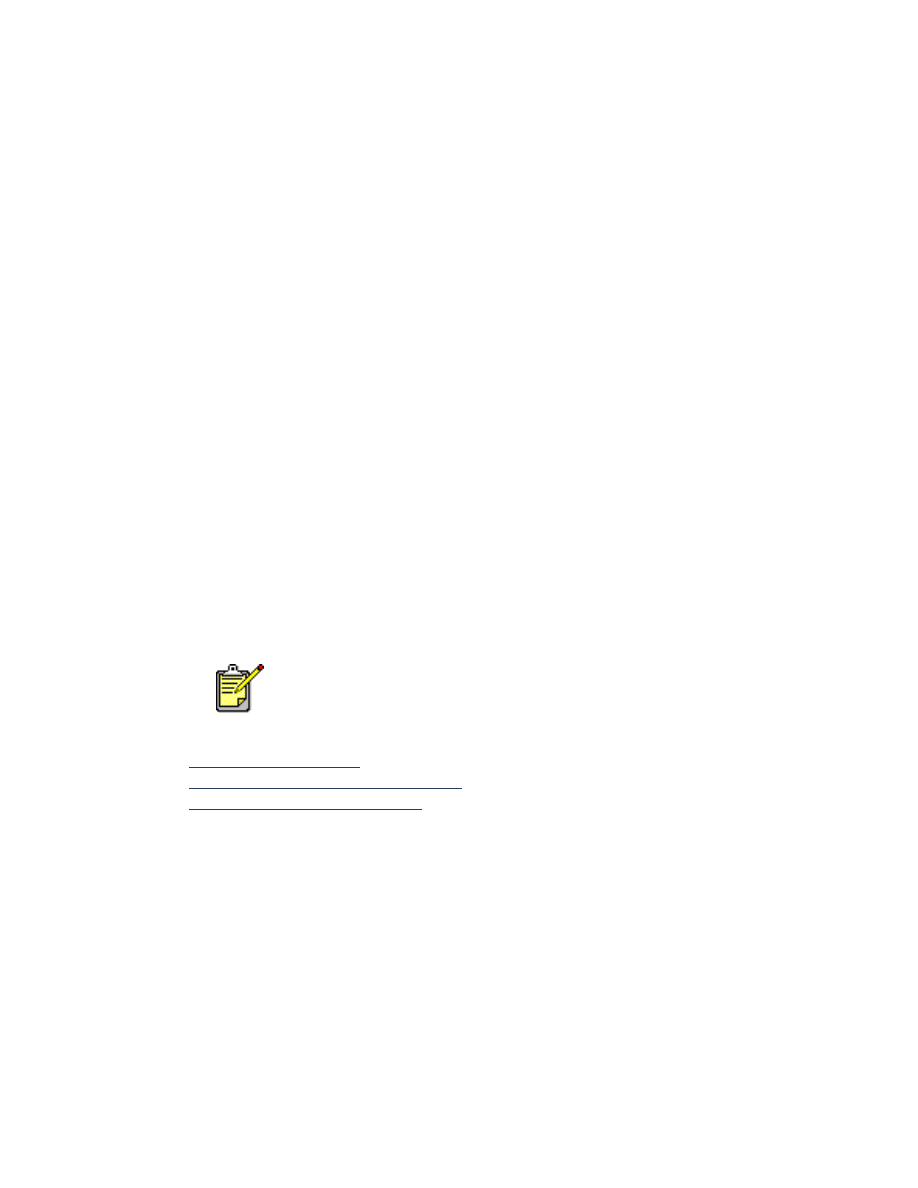
16
afișarea mesajelor de avertizare pentru cartușul de imprimare
Culoarea și aparenţa TaskAgent (Agentului de sarcini) se schimbă când există
mesaje de avertizare. Mesajele de avertizare apar când cerneala este pe
terminate într-un cartuș sau când cartușul este incorect instalat.
• Când pictograma pâlpâie și e colorată în galben, au fost emise
mesaje de avertizare necitite.
• Când pictograma este marcată cu galben, dar nu mai clipește, mesaje
de avertizare citite anterior sunt în expectativă.
• Când pictograma nu mai e colorată în galben, mesajele de avertizare
sunt rezolvate.
Pentru a vedea mesajele de avertizare:
1.
Faceţi clic pe pictograma
TaskAgent (Agent de sarcini)
pentru deschiderea
casetei de dialog a proprietăţilor de imprimare implicite.
2.
Faceţi clic pe butonul
Warning Information (Informaţii de avertizare)
.
Este afișată trusa de unelte HP Deskjet.
3.
Selectaţi tabulatorul
Warning Information (Informaţie de avertizare)
pentru
a vedea mesajele de avertizare ale cartușelor de imprimare.
4.
Faceţi clic pe
Close (Închide)
din colţul sus dreapta al Trusei de unelte
pentru a ieși.
Consultaţi de asemenea:
trusa de unelte hp deskjet
verificarea stării cartușului de imprimare
înlocuirea cartușelor de imprimare
Butonul Informaţie de avertizare și tabulatorul Informaţie de avertizare
apar numai când există mesaje de avertizare.
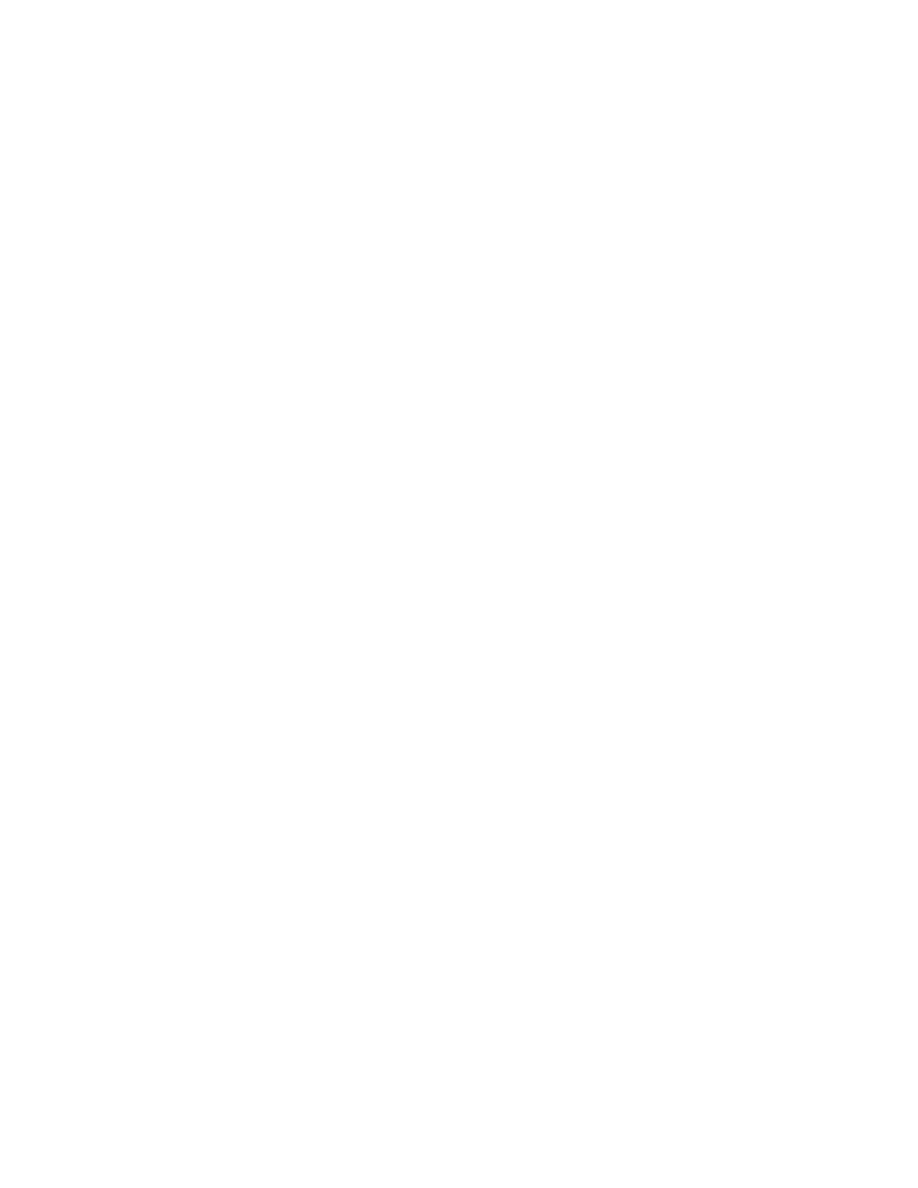
17